WhatsApp hat im Laufe der Jahre mehrere neue Funktionen in seine mobile App eingeführt. Von der Unterstützung mehrerer Geräte bis hin zur Möglichkeit, gelöschte Nachrichten rückgängig zu machen , hat die Messaging-App einen langen Weg zurückgelegt. Ein großer Fehler, den wir jedoch nicht begreifen können, ist das Fehlen einer nativen iPad-App. Sie fragen sich vielleicht: Wie nutzt man WhatsApp auf Ihrem iPad? Mach dir keine Sorge; Auch wenn es (noch) keinen offiziellen Weg gibt, gibt es einige Problemumgehungen.
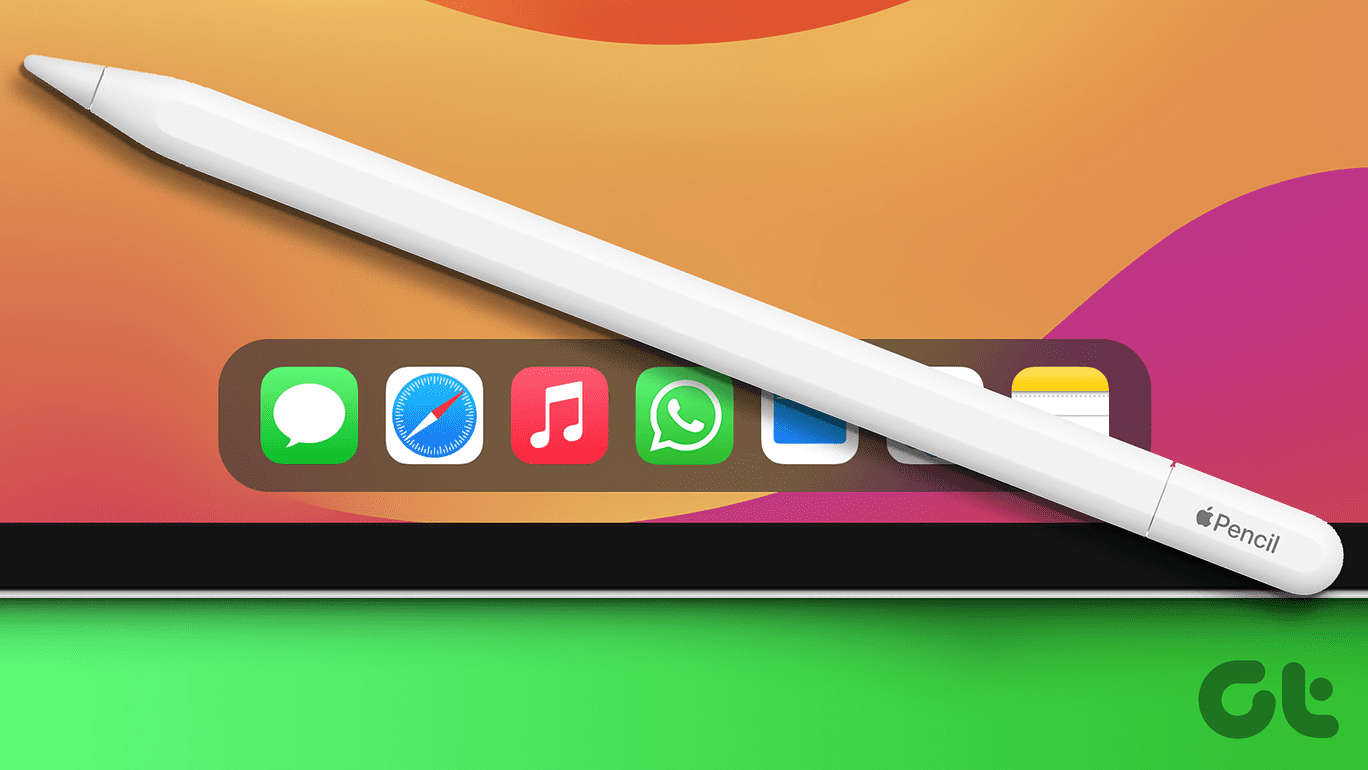
Wenn Sie bequem von Ihrem iPad aus arbeiten und Ihre Gespräche auch unterwegs fortsetzen möchten, kann die Verwendung von WhatsApp auf Ihrem iPad von entscheidender Bedeutung sein. Schließlich ist die Plattform zu einem Mittel der globalen Kommunikation geworden. Kommen Sie also vorbei, um zu erfahren, wie Sie WhatsApp auf Ihrem iPad einrichten und es zum nahtlosen Senden und Empfangen von Nachrichten verwenden.
Gibt es eine spezielle WhatsApp-App für das iPad?
Ehrlich gesagt, nein. Derzeit gibt es keine dedizierte WhatsApp-App für das iPad. Allerdings wurde einigen Betatestern eine Testversion zur Verfügung gestellt. Weitere Informationen zur Betaversion finden Sie in den letzten Teilen unseres Artikels. Die Tatsache, dass es eine Beta-Version gibt, deutet darauf hin, dass eine stabile Version in Arbeit ist und früher oder später erscheinen sollte.

Eine dedizierte Bewerbung ist ein Segen. Die Verwendung einer vollwertigen App ist im Vergleich zu einer Webversion immer besser. Dies gilt insbesondere für WhatsApp, da die Webversion die Möglichkeit von Telefonanrufen, Videoanrufen usw. beseitigt. Selbst Benachrichtigungen können mit WhatsApp Web mühsam sein . Allerdings müssen Sie bei der Nutzung von WhatsApp auf dem iPad auf einige Funktionen verzichten, da wir die Webversion des Dienstes nutzen werden.
So verwenden Sie WhatsApp auf dem iPad
Kommen wir zur Sache. Es gibt zwei Möglichkeiten, WhatsApp auf Ihrem iPad zu nutzen. Das erste ist, wo das gute alte WhatsApp Web zur Rettung kommt. Bei letzterer Methode zeigen wir Ihnen, wie Sie versuchen, eine Beta-Version der App zu erhalten. Lesen Sie weiter, um herauszufinden, wie Sie beide Methoden anwenden können.
Methode 1: WhatsApp Web
Lassen Sie uns darüber sprechen, wie Sie WhatsApp Web auf Ihrem iPad einrichten und verwenden. Schnappen Sie sich Ihr iPad und machen Sie mit.
Schritt 1: Gehen Sie auf Ihrem iPad zu Safari oder einem anderen Webbrowser. Geben Sie dann web.whatsapp.com in die Adressleiste ein und drücken Sie die Eingabetaste. Wenn Sie diesen Artikel auf Ihrem iPad ansehen, klicken Sie auf die Schaltfläche unten.
Öffnen Sie WhatsApp Web
Schritt 2: Bevor Sie fortfahren, öffnen Sie WhatsApp auf Ihrem Telefon. Gehen Sie zu Einstellungen > Geräte verknüpfen und tippen Sie dann auf Gerät verknüpfen. Anschließend können Sie Ihr Telefon über den QR-Code auf Ihrem iPad halten, um WhatsApp auf Ihrem iPad zu aktivieren.
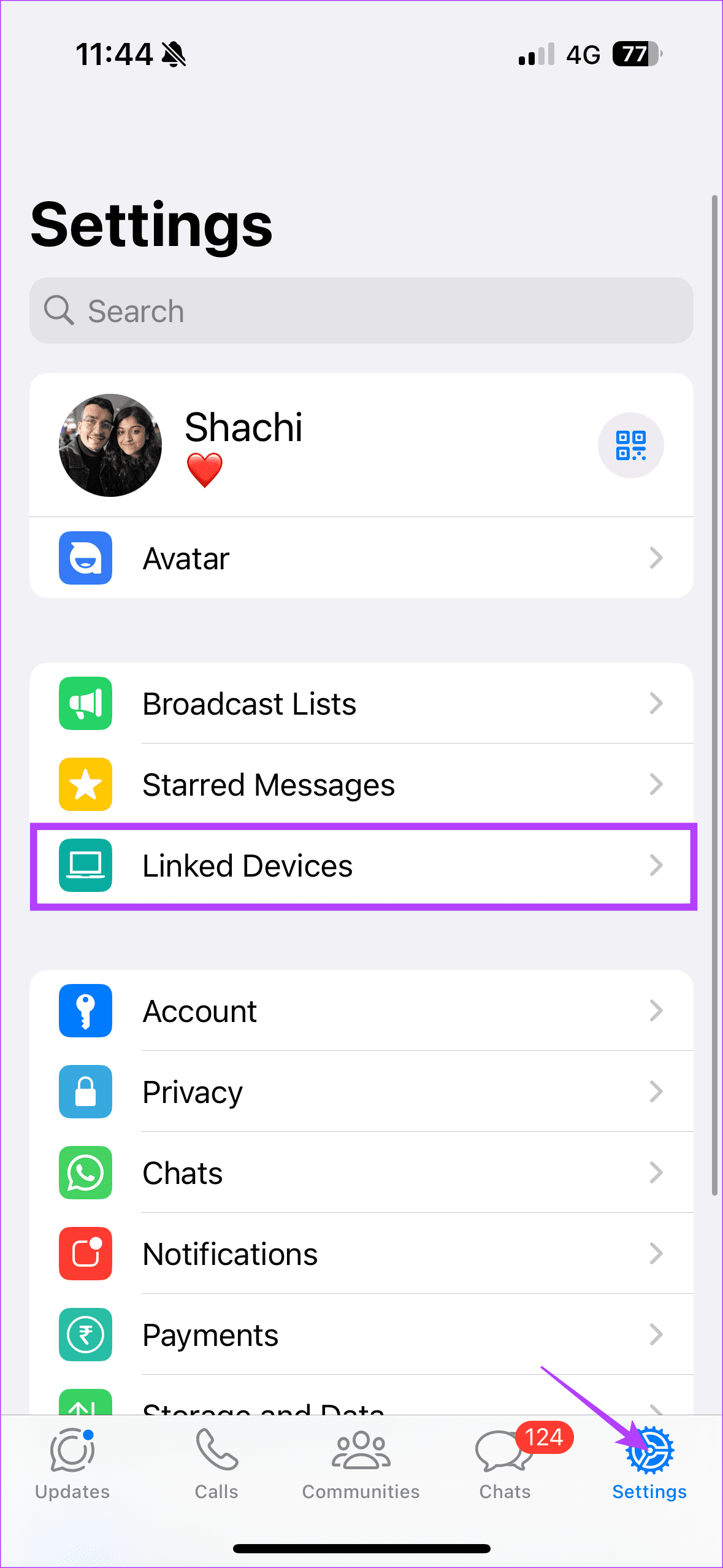
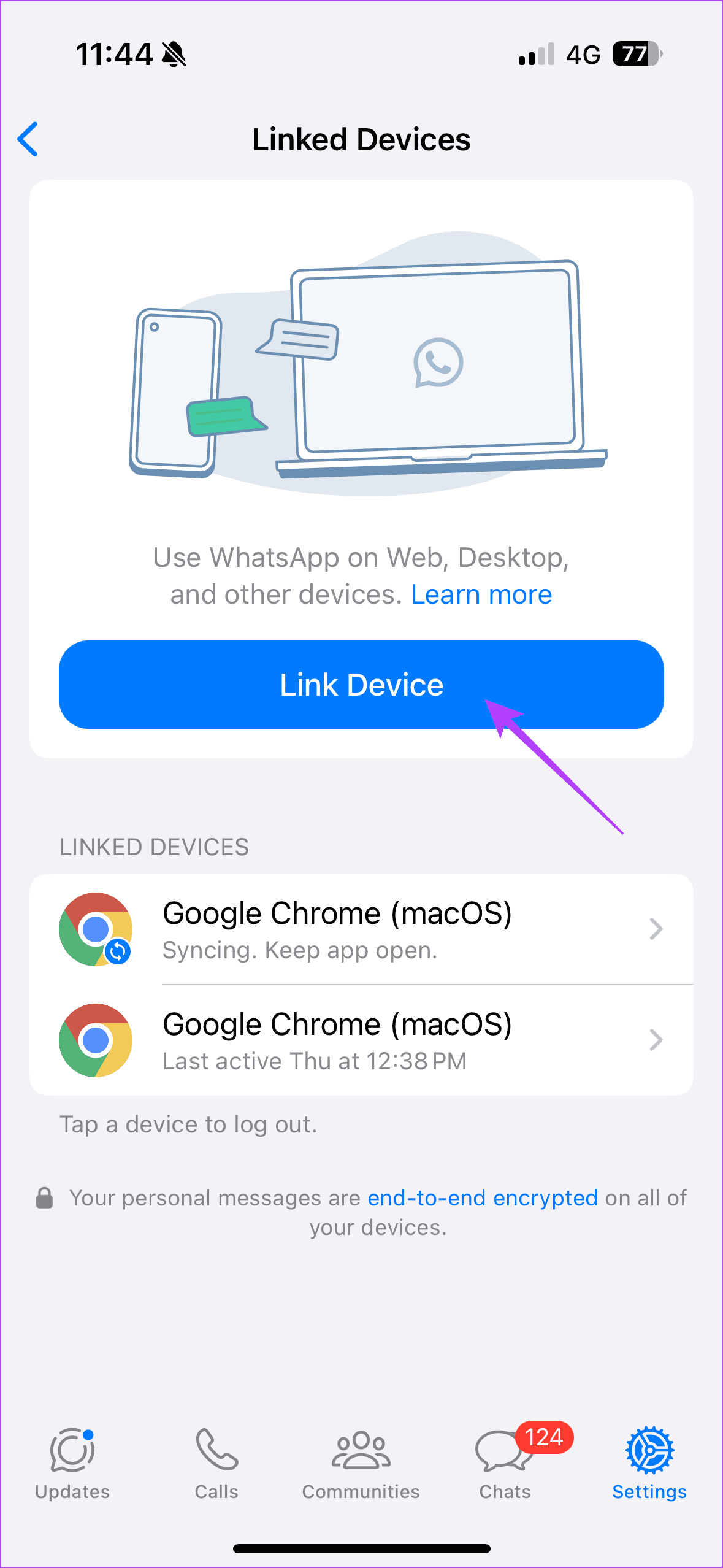
Hinweis: Sie können WhatsApp nicht auf Ihrem iPad verwenden, ohne ein Konto auf Ihrem Telefon zu haben. Daher müssen Sie sicherstellen, dass Sie über ein Telefon mit SIM-Karte verfügen, um WhatsApp auf Ihrem iPad ausführen zu können. Nach der Verknüpfung können Sie WhatsApp jedoch weiterhin auf Ihrem iPad verwenden, auch wenn Sie es nicht auf Ihrem Telefon verwenden.
Schritt 3: Scannen Sie nun mit Ihrem Telefon den QR-Code auf dem Bildschirm Ihres iPad. Befolgen Sie nach dem Scannen des QR-Codes die Anweisungen auf Ihrem Telefon, um WhatsApp Web einzurichten. Greifen Sie dann auf WhatsApp Web zu. Ihre Chats werden im linken Bereich angezeigt.
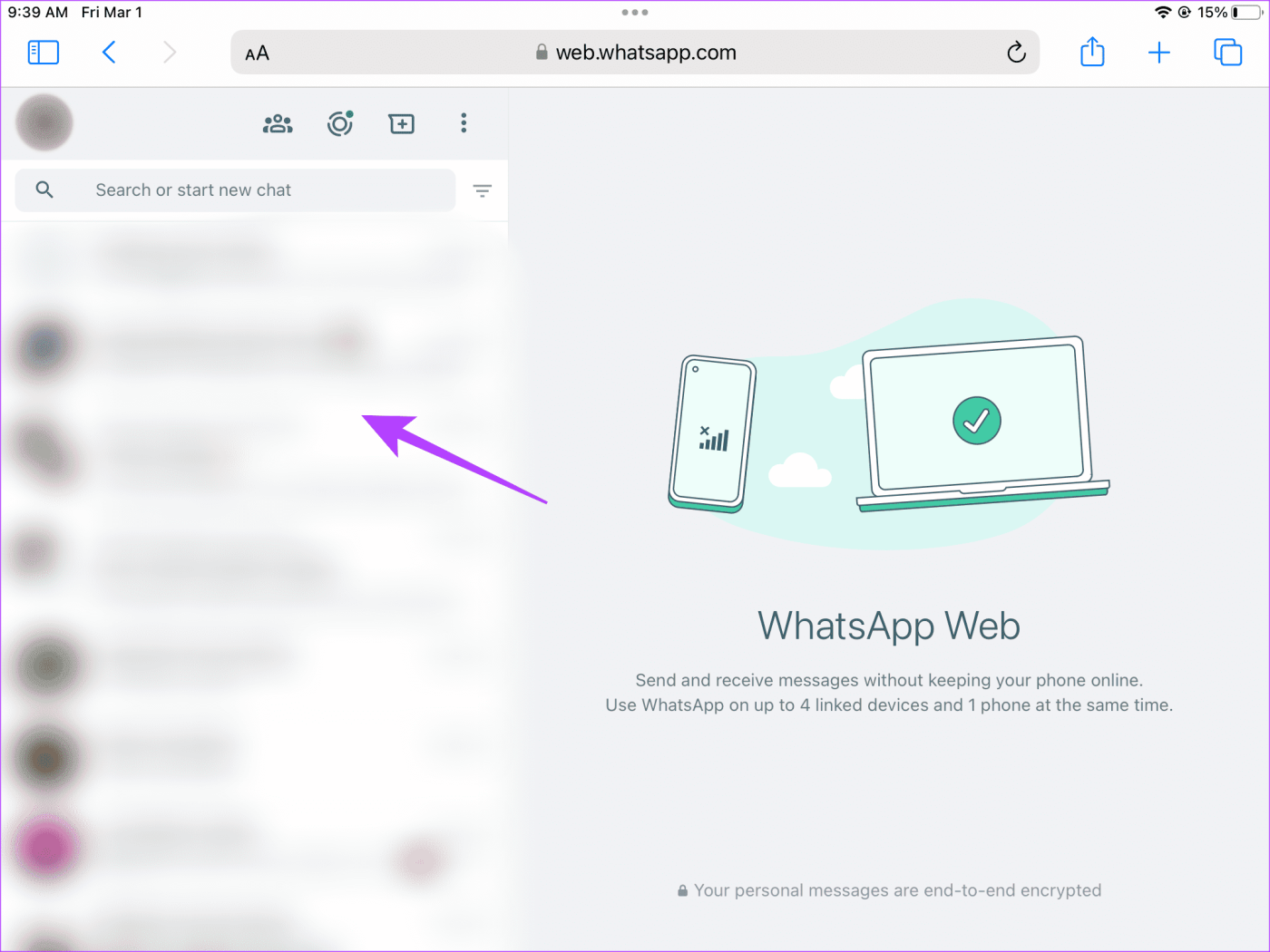
Sobald Sie mit der Einrichtung der Webversion von WhatsApp fertig sind, ist das Senden und Empfangen von Nachrichten im Großen und Ganzen das Gleiche wie auf Ihrem Telefon.
Methode 2: Beta für WhatsApp über TestFlight
Auf TestFlight wurde eine Betaversion von WhatsApp für iPad veröffentlicht. Dies geschah erstmals in den letzten Monaten des Jahres 2023. Allerdings ist das Betatestprogramm derzeit ausgebucht. Es besteht die Möglichkeit, dass der Beta-Kanal von Zeit zu Zeit geöffnet wird. Daher ist es ratsam, den Überblick zu behalten, wenn Sie ausschließlich App-Nutzer sind. Über den folgenden Link können Sie auf die Einladung zur Teilnahme am Betaprogramm zugreifen.
Treten Sie Testflight für WhatsApp bei
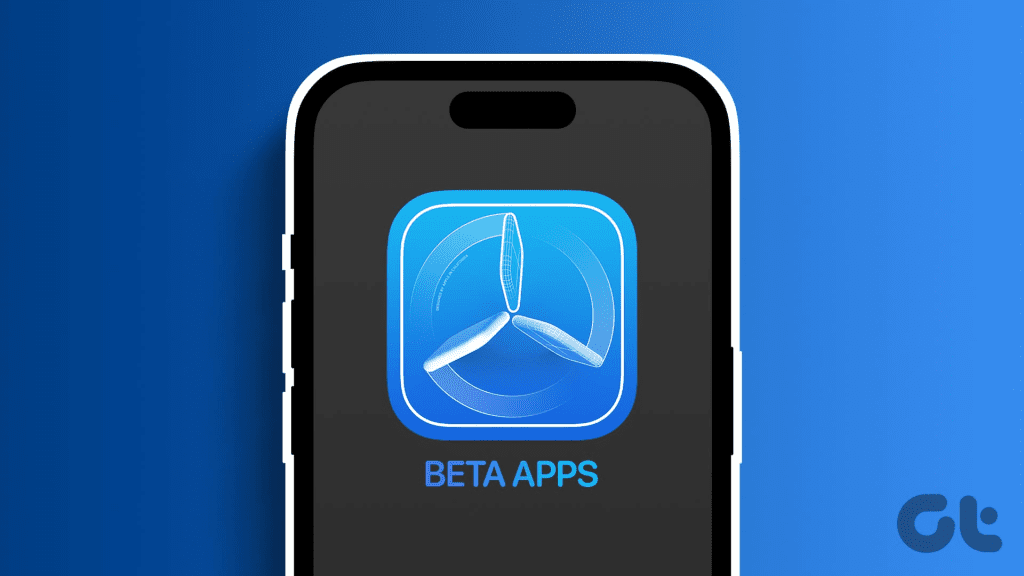
Sollte jemals eine Betaversion verfügbar sein, installieren Sie sie wie eine normale App auf Ihrem iPad und melden Sie sich mit Ihrer Handynummer für den Dienst an.
Es gibt jedoch keine formellen Hinweise auf die Veröffentlichung der stabilen Version von WhatsApp für das iPad. Wir hoffen, dass die Beta-Testphase bald endet und als Endergebnis eine stabile WhatsApp-App für das iPad zur Verfügung steht.
Lesen Sie auch: So installieren Sie Beta-Apps auf dem iPhone mit TestFlight
Bonus: So erstellen Sie eine Startbildschirmverknüpfung für WhatsApp Web
Während Benachrichtigungen bei der Verwendung von WhatsApp Web ein großer Mangel sein werden, können Sie zur Vereinfachung der Verwendung eine Verknüpfung auf Ihrem Startbildschirm einrichten. Wann immer Sie auf Ihrem iPad auf WhatsApp zugreifen möchten, tippen Sie auf dieses Symbol, anstatt zum Browser zu gehen und die Webadresse einzugeben.
Schritt 1: Öffnen Sie WhatsApp Web mit Safari auf Ihrem iPad. Wählen Sie nun das Teilen-Symbol. Tippen Sie dann auf Lesezeichen hinzufügen.
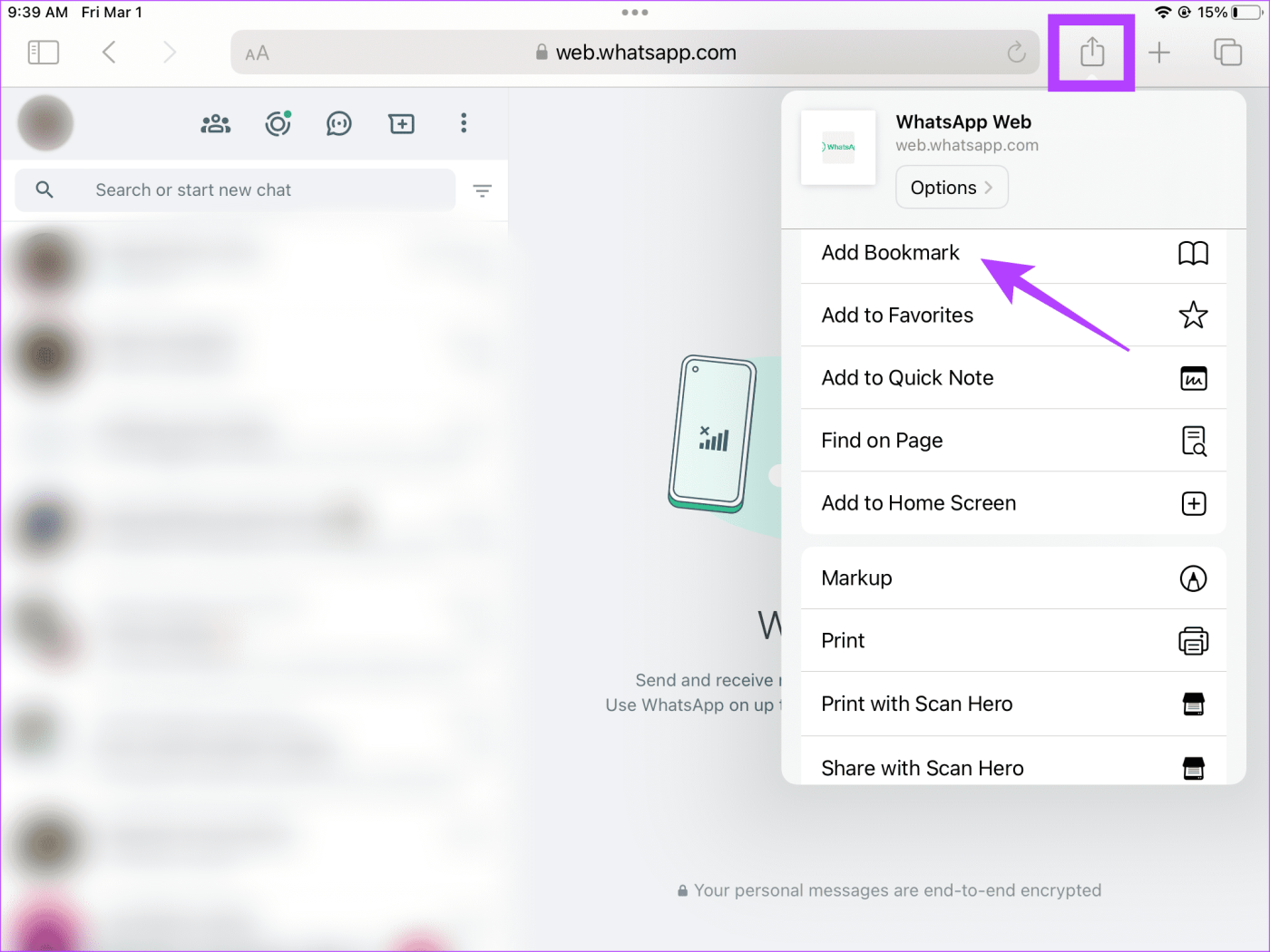
Schritt 2: Wählen Sie im neuen Bildschirm „Hinzufügen“ aus.
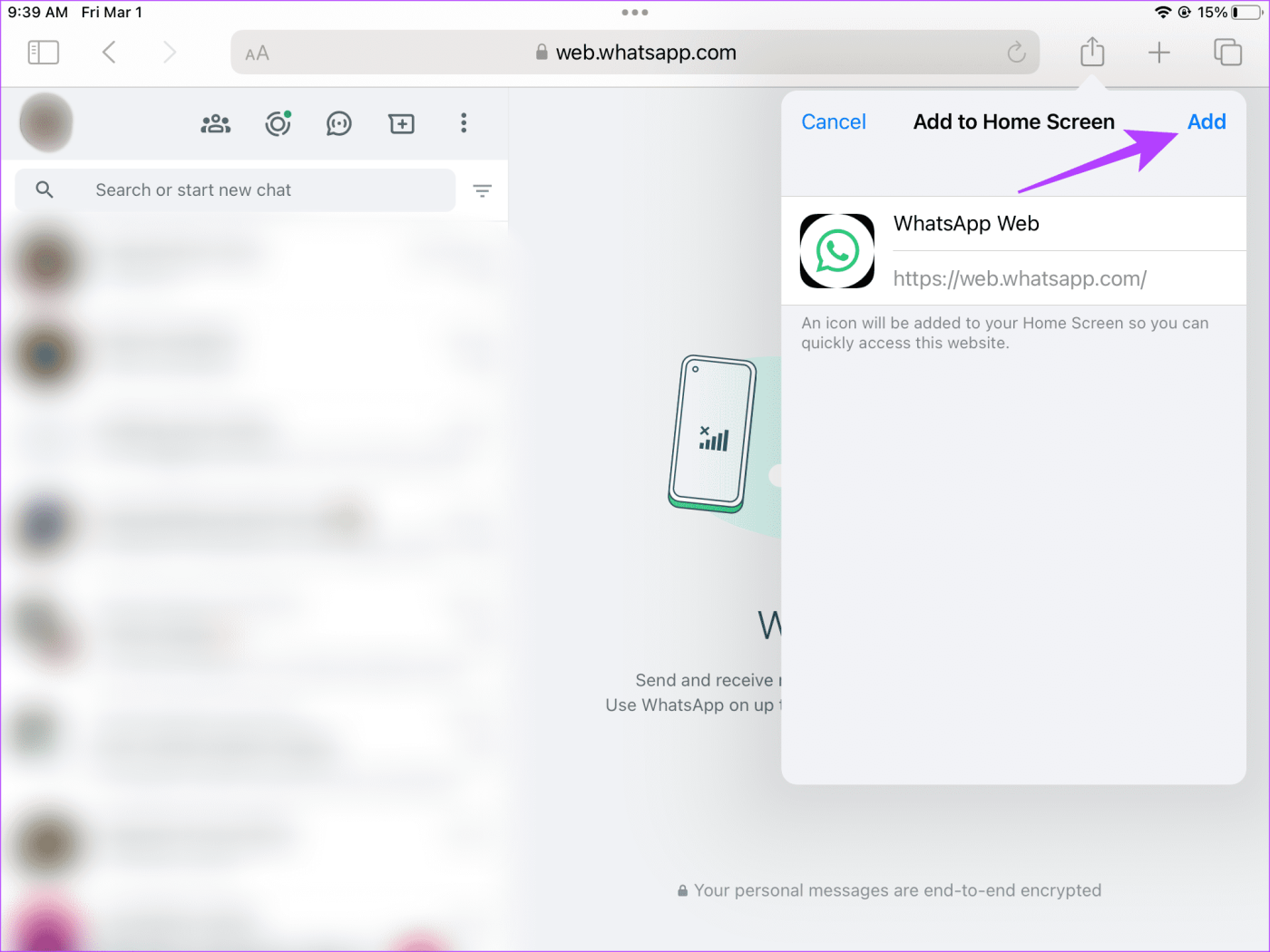
Schritt 3: Sie können auf die Verknüpfung auf Ihrer Homepage zugreifen.
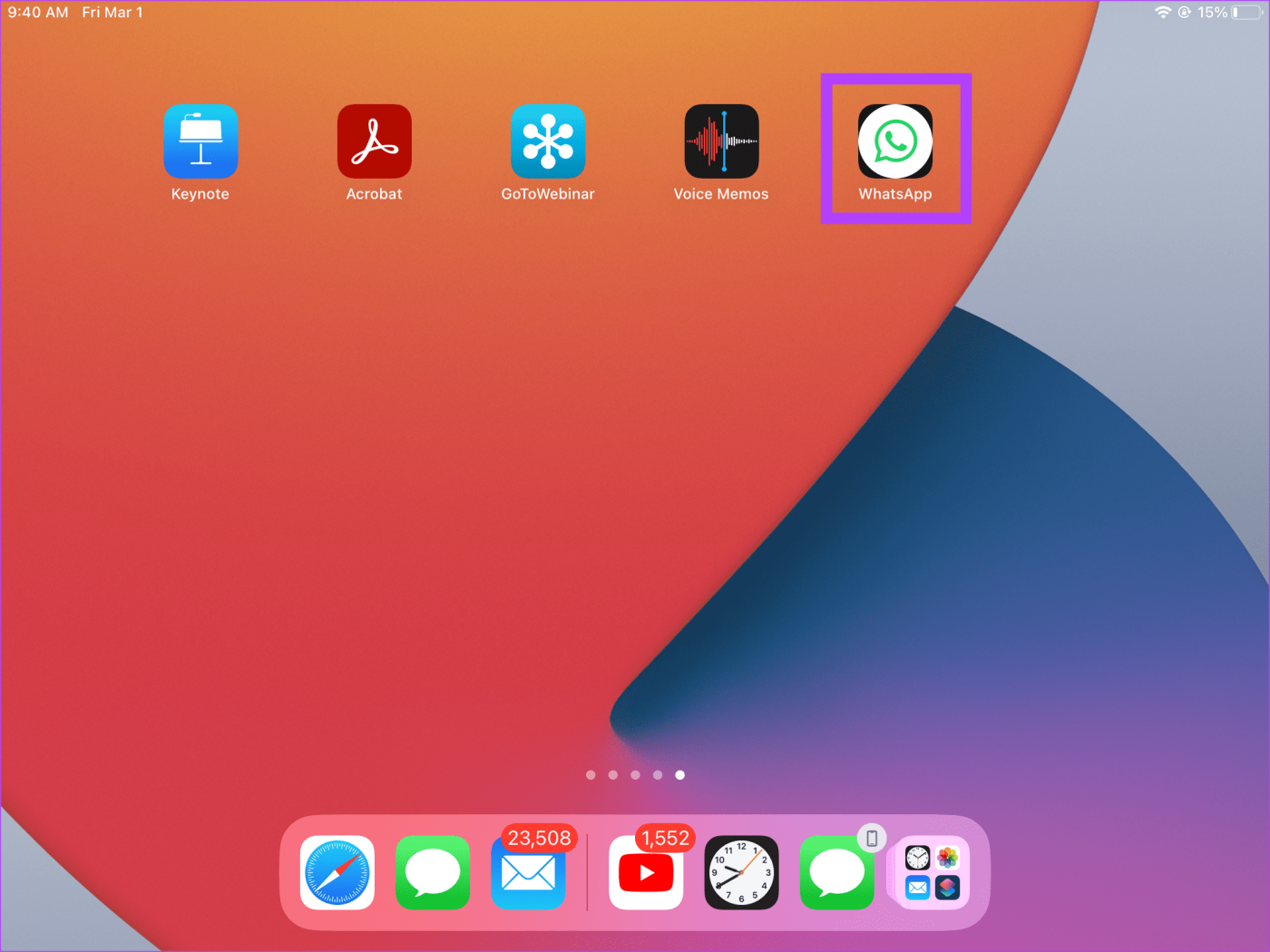
FAQs zur Verwendung von WhatsApp auf dem iPad
1. Kann ich WhatsApp gleichzeitig mit WhatsApp Web auf meinem iPad und iPhone nutzen?
Ja. Sie können mit Ihrem iPad und iPhone gleichzeitig Texte senden. Sobald Sie Texte über eine Plattform versenden, wird diese automatisch auf der anderen Plattform reflektiert.
2. Ist eine dedizierte WhatsApp-App einfacher zu verwenden als WhatsApp Web auf dem iPad?
Eine App-basierte Oberfläche ist immer wichtiger als ein Web-Setup. Eine Anwendung ist reibungsloser zu verwenden. Darüber hinaus hat WhatsApp Web seine Nachteile. Beispielsweise gibt es kein eingebautes Benachrichtigungssystem. Sie können keine Anrufe tätigen oder entgegennehmen. Tatsächlich können Sie über WhatsApp Web keine Videoanrufe tätigen. Bis jedoch eine stabile Version von WhatsApp für das iPad veröffentlicht wird, ist WhatsApp Web die einzige Zuflucht.
3. Gibt es eine gute Alternative zu WhatsApp zur Nutzung zwischen iPhone und iPad?
Nun, es wurden mehrere Messaging-Anwendungen entwickelt, aber WhatsApp genießt in mehreren Ländern einen enormen Marktanteil. Wenn Sie nach einer Alternative suchen, um die Probleme zwischen Ihrem iPad und iPhone zu lösen, ist die Nachrichten-App von Apple eine Option. Darüber hinaus können Sie Signal oder Telegram erkunden . Beide Dienste verfügen über spezielle iPad-Apps.
Nutzen Sie WhatsApp auf allen Geräten
WhatsApp verbindet Milliarden Menschen auf der ganzen Welt. Für Benutzer, die von ihren iPads aus arbeiten, ist WhatsApp ein großes Manko. Wir hoffen jedoch, dass unsere Methoden Ihnen helfen und Ihnen helfen, WhatsApp auf Ihrem iPad zu nutzen. Viel Spaß beim WhatsAppen!


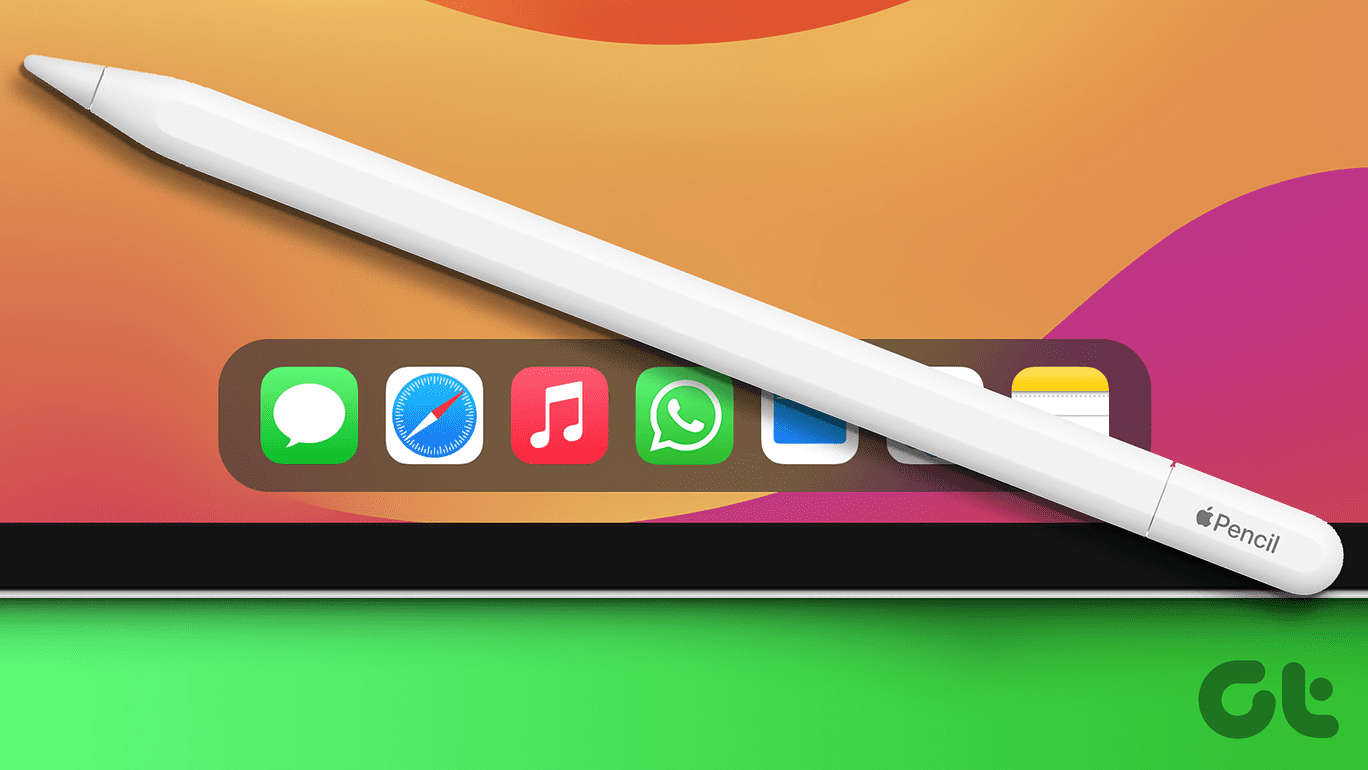

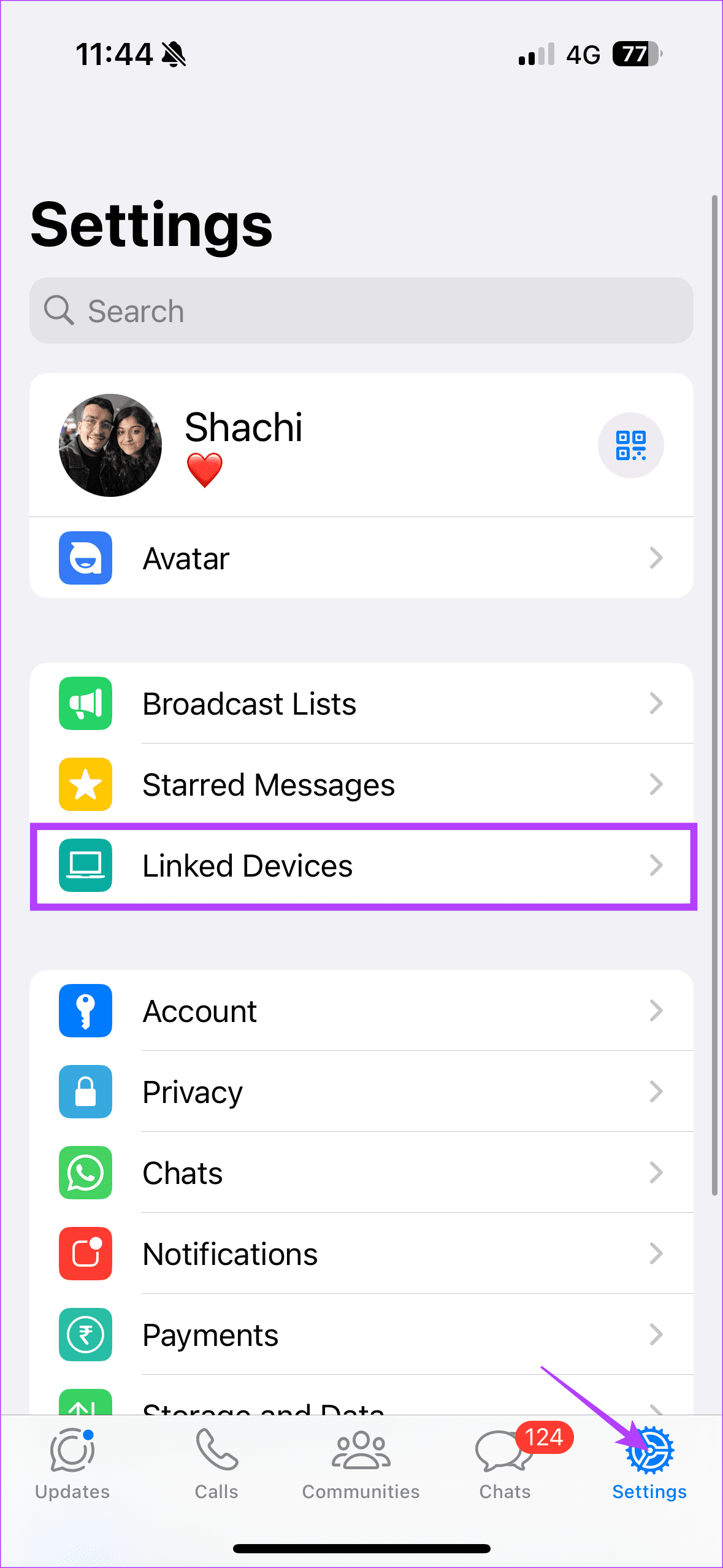
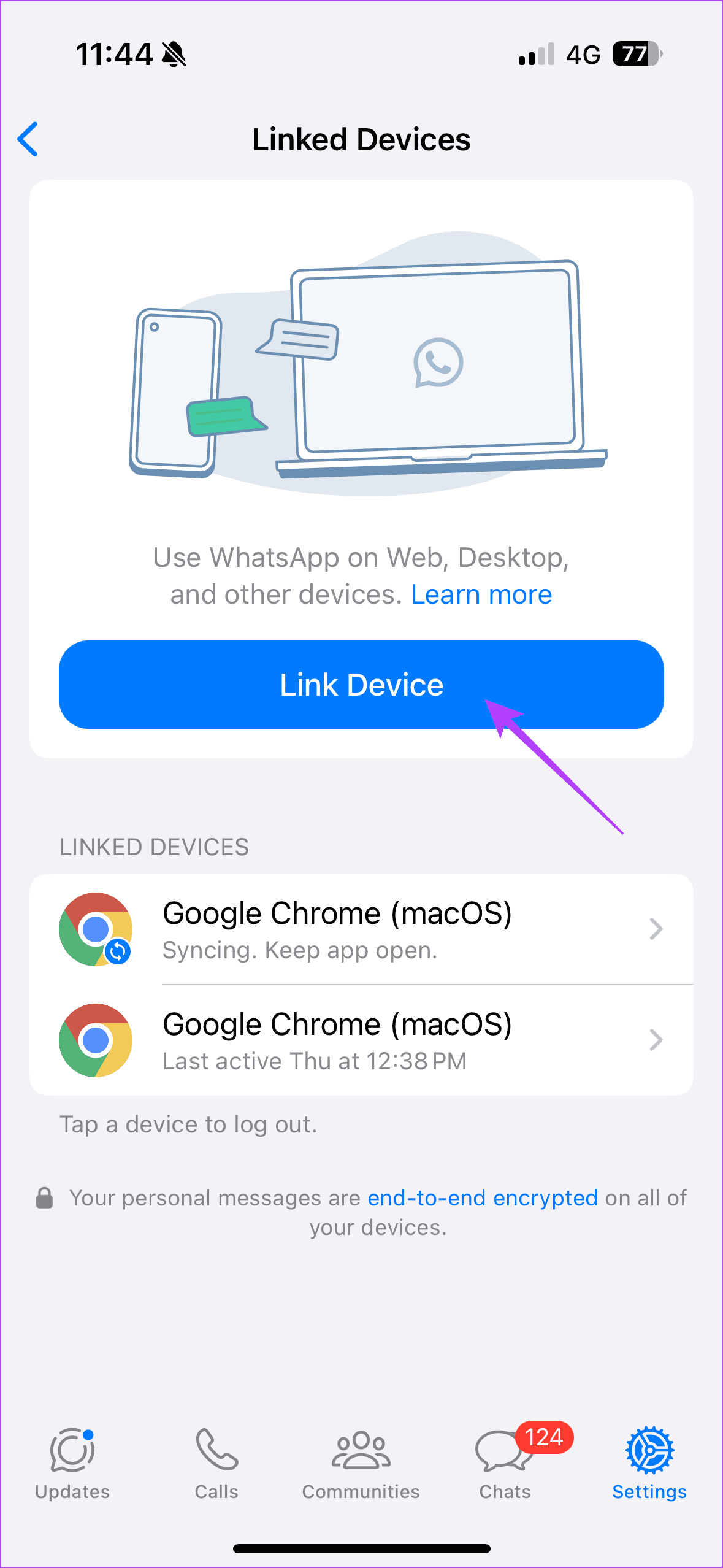
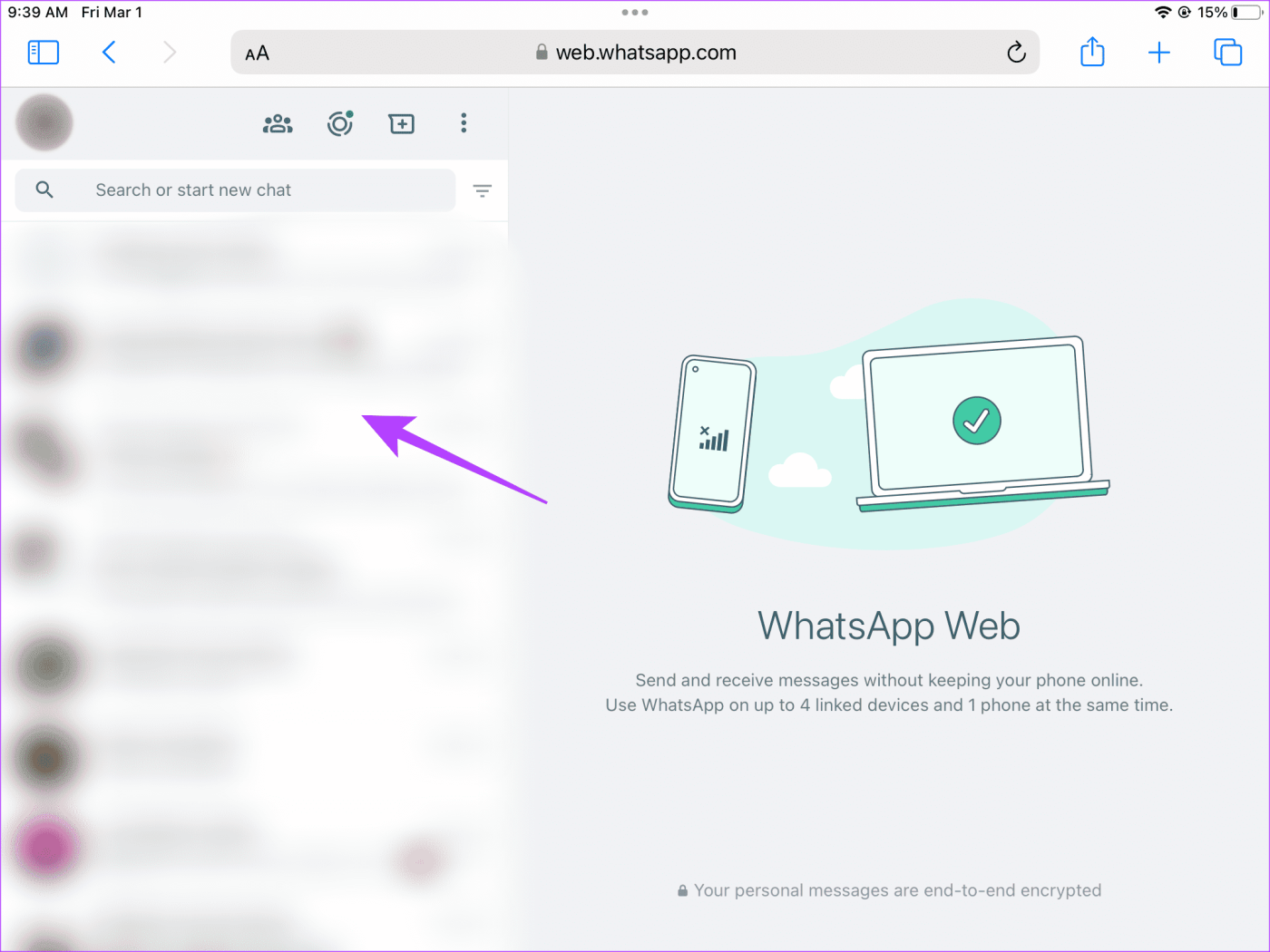
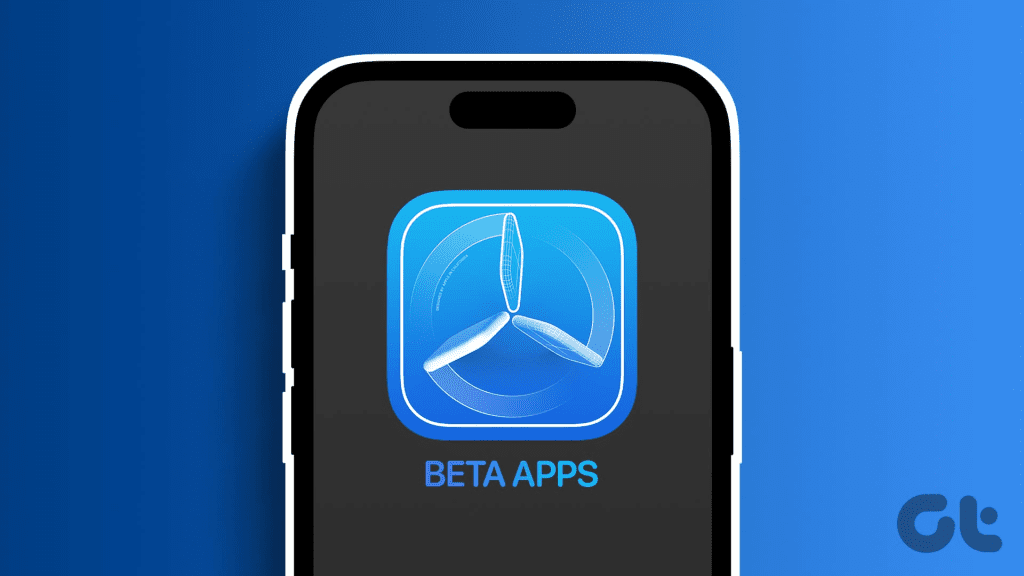
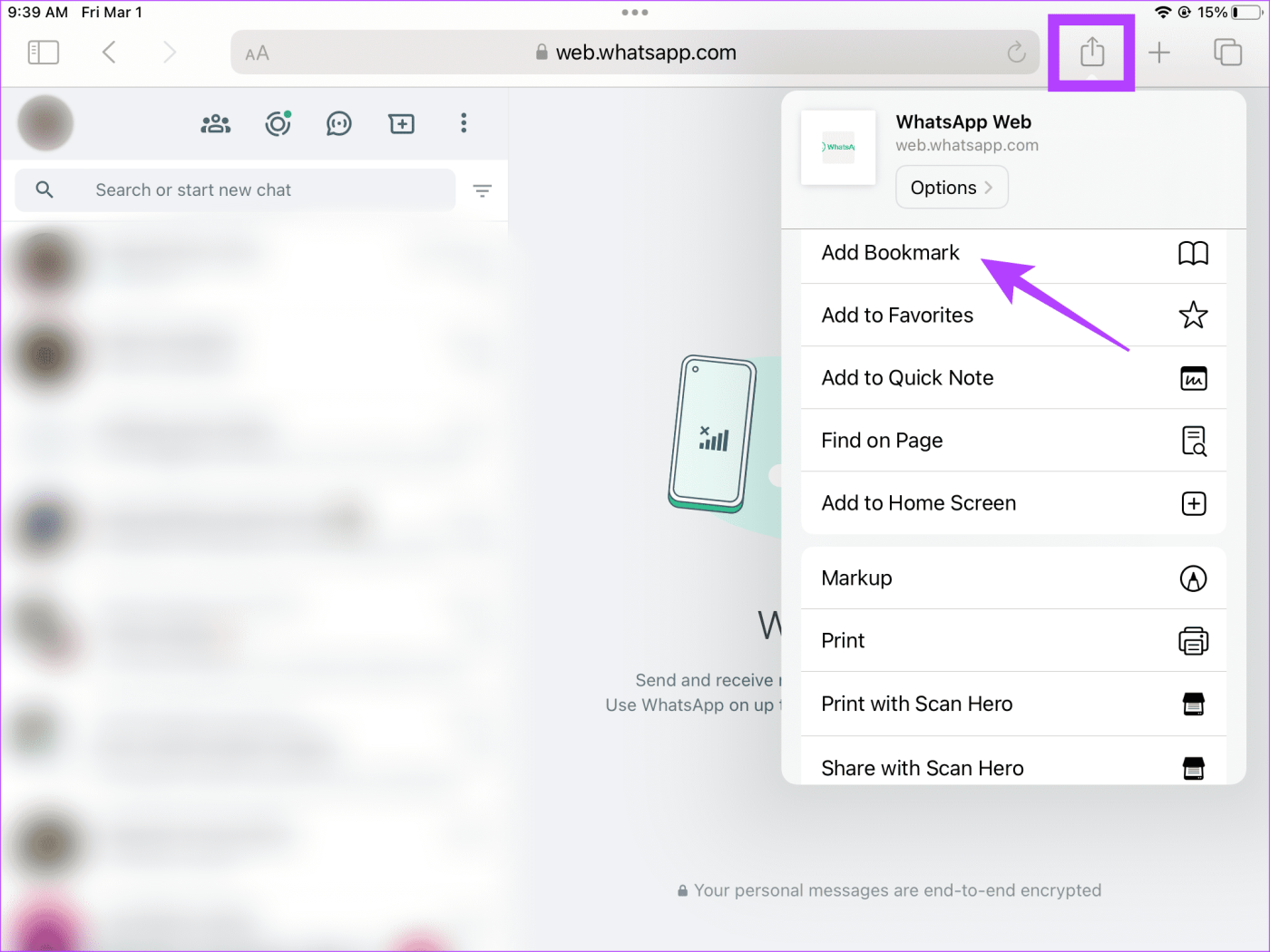
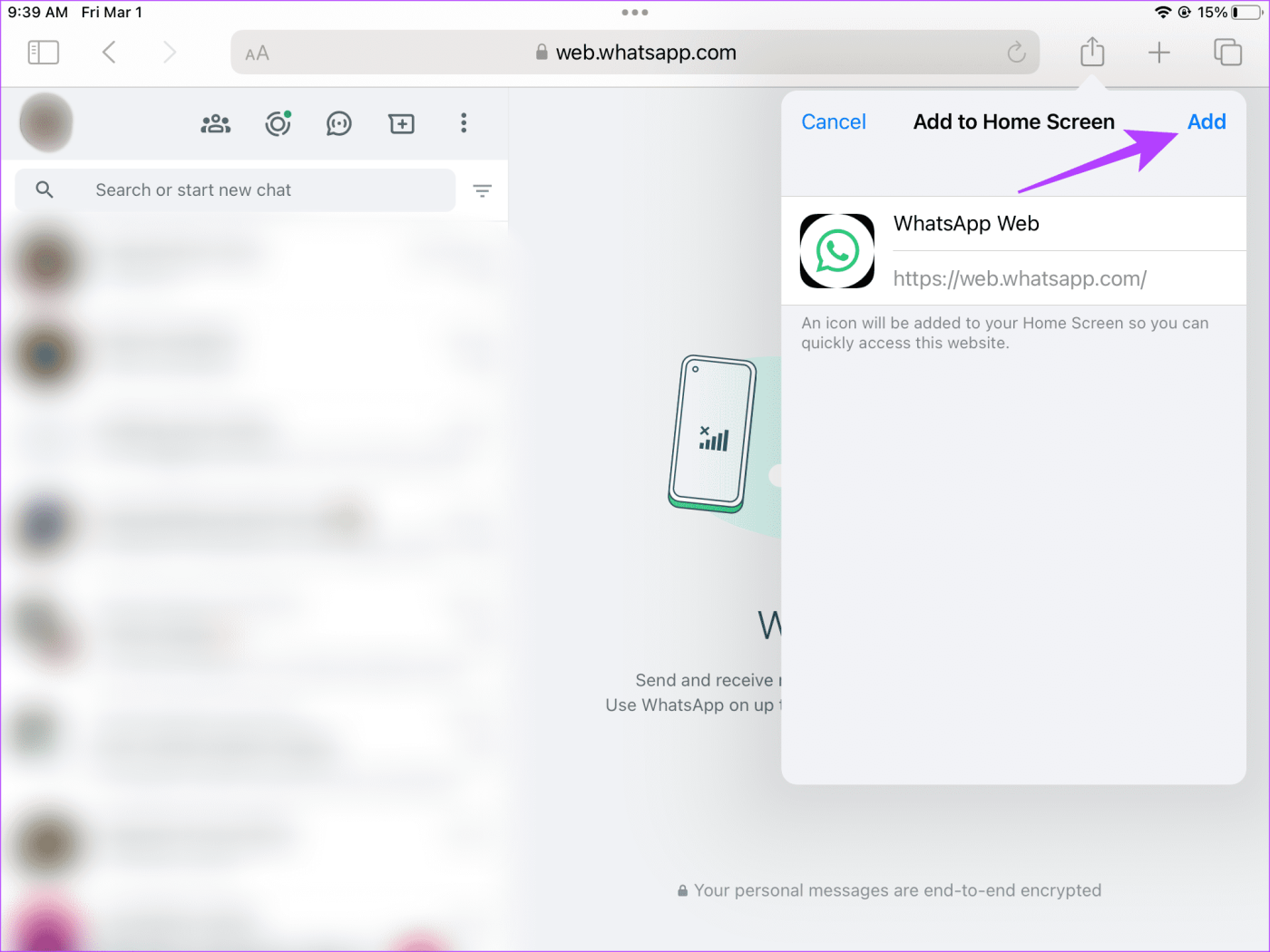
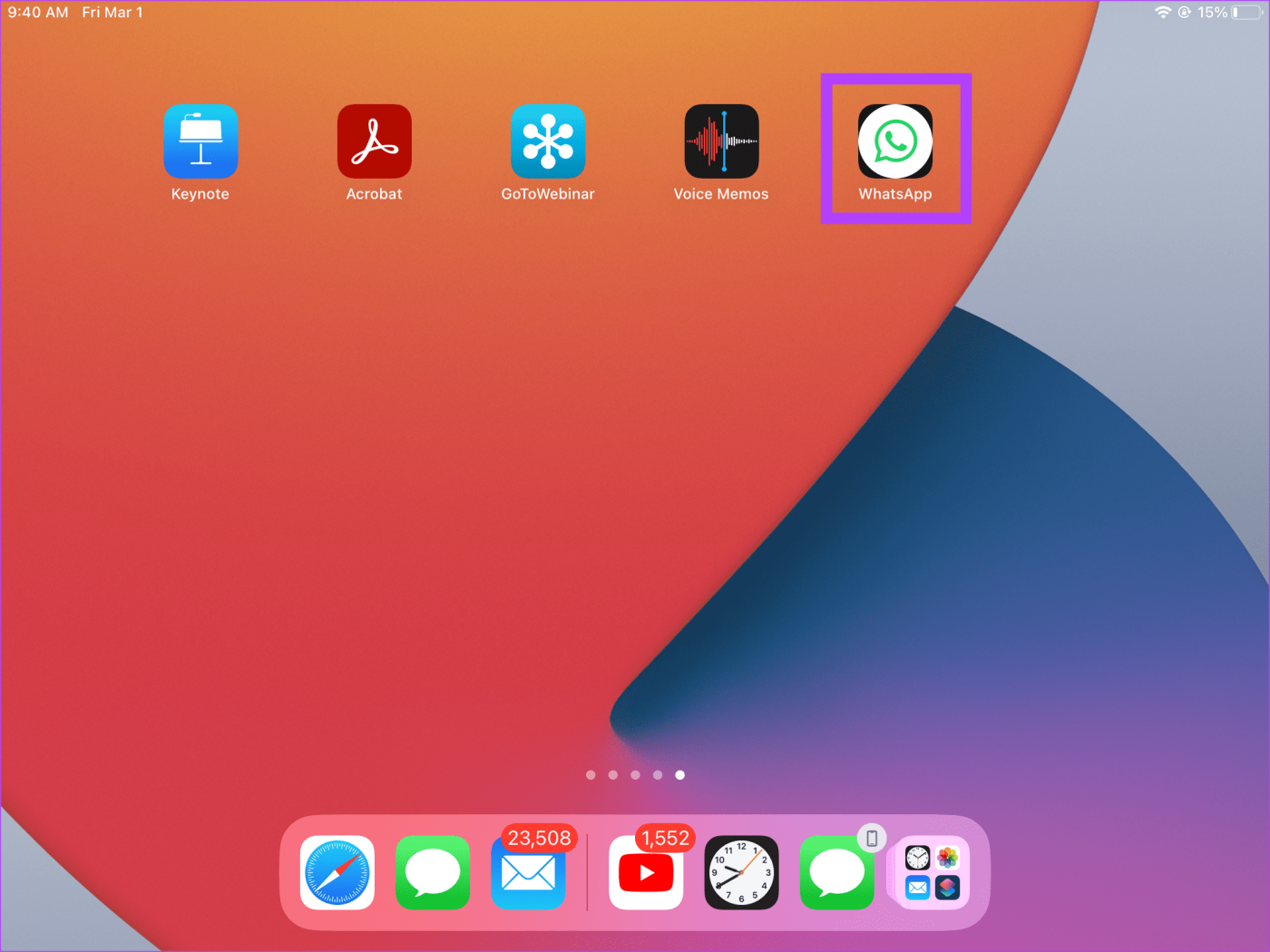


![So deaktivieren Sie Benachrichtigungen in Microsoft Teams [AIO] So deaktivieren Sie Benachrichtigungen in Microsoft Teams [AIO]](https://cloudo3.com/resources8/images31/image-2249-0105182830838.png)





![Bedingte Formatierung basierend auf einer anderen Zelle [Google Tabellen] Bedingte Formatierung basierend auf einer anderen Zelle [Google Tabellen]](https://cloudo3.com/resources3/images10/image-235-1009001311315.jpg)